በኤክሴል የስራ ደብተር ውስጥ ቁጥሮችን እና ሌሎች የውሂብ አይነቶችን ማባዛት ሲፈልጉ ብዙ አማራጮች አሉዎት። ለማባዛት ቀመር መጠቀም ይችላሉ። ነገር ግን ብዙ ሴሎችን ማባዛት ሲፈልጉ የ PRODUCT ተግባርን ይጠቀሙ።
በዚህ ጽሑፍ ውስጥ ያሉት መመሪያዎች ለኤክሴል 2019፣ 2016፣ 2013፣ 2010 ተፈጻሚ ይሆናሉ። ኤክሴል ለማክ፣ ኤክሴል ለማይክሮሶፍት 365 እና ኤክሴል ኦንላይን።
ቁጥሮችን፣ ድርድሮችን ወይም የእሴቶችን ክልሎችን ለማባዛት የ PRODUCT ተግባርን ተጠቀም
ምርቱ የማባዛት ስራ ውጤት ነው። ከታች ባለው ምሳሌ ከሴሎች A1 እስከ A3 ያሉት ቁጥሮች ከሁለቱ ዘዴዎች አንዱን በመጠቀም በአንድ ላይ ማባዛት ይቻላል፡
- ማባዛት () የሂሳብ ኦፕሬተር (ለምሳሌ ረድፉን 5 ይመልከቱ) የያዘ ቀመር።
- የ PRODUCT ተግባር በረድፍ 6 ላይ እንደሚታየው።
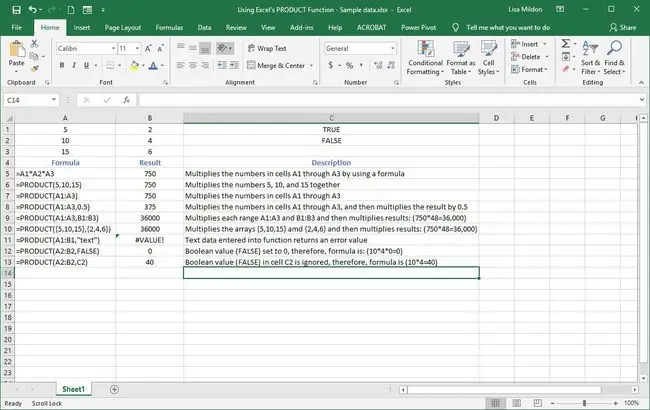
የ PRODUCT ተግባር የሚሰራው ውሂቡን በብዙ ህዋሶች ውስጥ ሲባዛ ነው። ለምሳሌ፣ በምስሉ 9 ረድፍ ላይ፣ ቀመር፡
=PRODUCT(A1:A3፣ B1:B3)
ከቀመሩ ጋር እኩል ነው፡
=A1A2A3B1B2B3
አገባብ እና ክርክሮች
የአንድ ተግባር አገባብ የተግባሩን አቀማመጥ የሚያመለክት ሲሆን የተግባሩን ስም፣ ቅንፎች፣ ነጠላ ሰረዝ መለያያዎችን እና ነጋሪ እሴቶችን ያካትታል።
የ PRODUCT ተግባር አገባብ፡ ነው
=PRODUCT(ቁጥር1፣ ቁጥር2፣ …፣ ቁጥር255)
- ቁጥር1 (የሚያስፈልግ) ማባዛት የሚፈልጉት የመጀመሪያው ቁጥር ወይም ድርድር ነው። ይህ ነጋሪ እሴት ትክክለኛ ቁጥሮች፣ የሕዋስ ዋቢዎች ወይም በሥራ ሉህ ውስጥ ያለው የውሂብ መገኛ ወሰን ሊሆን ይችላል።
- ቁጥር2፣ ቁጥር3፣ …፣ ቁጥር255 (አማራጭ) ተጨማሪ ቁጥሮች፣ ድርድሮች ወይም እስከ 255 ነጋሪ እሴቶች የሚደርሱ ክልሎች ናቸው። ናቸው።
የውሂብ አይነቶች
የተለያዩ የውሂብ አይነቶች በ PRODUCT ተግባር በተለየ መልኩ ይስተናገዳሉ እንደ ተባለው በቀጥታ በስራው ውስጥ እንደ ነጋሪ እሴት ወይም እንደ ህዋሱ በስራ ሉህ ውስጥ ያለ ቦታን በማጣቀስ ላይ በመመስረት።
ለምሳሌ ቁጥሮች እና ቀናቶች በቀጥታ ወደ ተግባሩ ሲቀርቡ ወይም የሕዋስ ማጣቀሻዎችን በመጠቀም ሲካተቱ በተግባሩ እንደ አሃዛዊ እሴቶች ይነበባሉ።
በረድፎች 12 እና 13 ላይ እንደሚታየው የቦሊያን እሴቶች (TRUE ወይም FALSE ብቻ) እንደ ቁጥሮች የሚነበቡት በቀጥታ ወደ ተግባሩ ከገቡ ብቻ ነው። የቡሊያን እሴት እንደ ነጋሪ እሴት የሕዋስ ማጣቀሻ ካስገቡ፣ የ PRODUCT ተግባር ችላ ይለዋል።
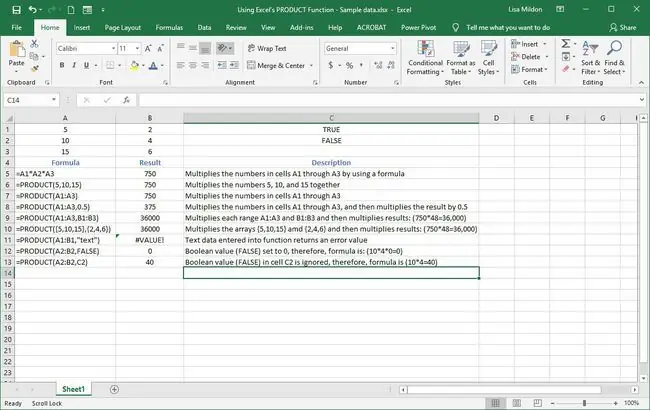
የጽሑፍ ውሂብ እና የስህተት እሴቶች
እንደ ቡሊያን እሴቶች፣ የጽሑፍ ውሂብን እንደ ነጋሪ እሴት ካካተቱ፣ ተግባሩ በዚያ ሕዋስ ውስጥ ያለውን ውሂብ ችላ በማለት ለሌሎች ማጣቀሻዎች ወይም ውሂብ ይመልሳል።
የጽሁፍ ዳታ እንደ ነጋሪ እሴት በቀጥታ ወደ ተግባሩ ከገባ፣በረድፍ 11 ላይ እንደሚታየው፣የ PRODUCT ተግባር VALUEን ይመልሳል! የስህተት እሴት።
ይህ የስህተት ዋጋ የሚመለሰው ማንኛቸውም ወደ ተግባሩ በቀጥታ የሚቀርቡ ነጋሪ እሴቶች እንደ ቁጥራዊ እሴቶች ሊተረጎሙ በማይችሉበት ጊዜ ነው።
በማንኛውም ጽሑፍ ወደ ኤክሴል ተግባር በቀጥታ ከትዕምርተ ጥቅስ ጋር ገብቷል። የቃሉን ቃል ያለ ጥቅስ ምልክቶች ካስገቡት ተግባሩ NAMEን ይመልሳል? ስህተት።
የምርት ተግባር ምሳሌ
የ PRODUCT ተግባር የተጠናቀቀውን ተግባር ወደ ፎርሙላ አሞሌ በመተየብ ወይም የFunction Arguments የንግግር ሳጥንን በመጠቀም ወደ ኤክሴል የስራ ሉህ ይገባል።
ከመማሪያው ጋር ለመከታተል አዲስ የExcel ሉህ ይክፈቱ እና የሚከተለውን ውሂብ ያስገቡ፡
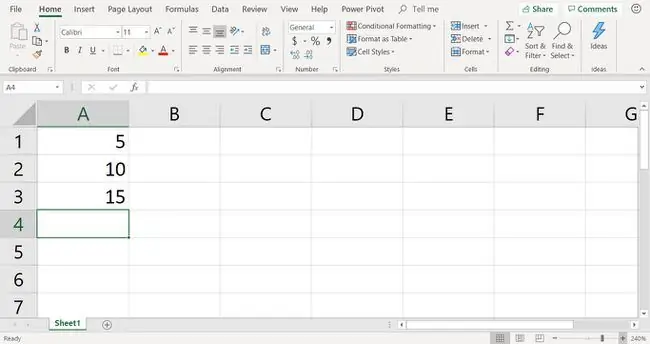
ሴሎችን A1፣ A2 እና A3 ሲያባዙ ምርቱን ለማግኘት ቀመሩን መተየብ ይችላሉ። እንደ A4 ያለ ባዶ ሕዋስ ይምረጡ እና ተግባሩን ይተይቡ፡
=PRODUCT(A1:A3)
ሙሉውን ተግባር ከገቡ በኋላ
ተጫኑ አስገባ።
ሙሉውን ተግባር በእጅ ማስገባት ቢቻልም ብዙ ሰዎች የንግግር ሳጥኑን መጠቀም ይቀላቸዋል ምክንያቱም የተግባር አገባብ መጨመርን ስለሚመለከት እንደ ቅንፍ እና በክርክር መካከል ኮማ መለያያ ያሉ።
እንዴት ወደ PRODUCT ተግባር እንደሚገባ የFunction Arguments የንግግር ሳጥን፡
-
ንቁ ሕዋስ ለማድረግ
ሕዋስ A4 ይምረጡ።
- በሪባን ላይ፣ ወደ ፎርሙላዎች። ይሂዱ።
- ይምረጡ ሒሳብ እና ትሪግ።
-
ምረጥ PRODUCT። ምረጥ

Image -
በ የተግባር ክርክሮች የንግግር ሳጥን ውስጥ ጠቋሚውን በ ቁጥር1 የጽሑፍ ሳጥን ውስጥ ያስቀምጡ።
አክቲቭ ሴል በቀጥታ ከሴሎች ቡድን በታች ከሆነ ኤክሴል የሕዋሱን ዋቢ ሊጨምር ይችላል። እነዚህን የሕዋስ ማመሳከሪያዎች መጠቀም ካልፈለጉ፣ ዋቢዎቹን ይሰርዙ።
-
በየስራ ሉህ ላይ ይህን ክልል ወደ መገናኛ ሳጥኑ ለመጨመር ሴሎችን A1 ወደ A3 ያድምቁ።

Image - በ የተግባር ክርክሮች የንግግር ሳጥን ውስጥ ተግባሩን ለማጠናቀቅ እና የንግግር ሳጥኑን ለመዝጋት ይምረጡ።
-
መልሱ 750 በሴል A4 ውስጥ ይታያል ምክንያቱም 51015 ከ750 ጋር እኩል ነው።

Image - ህዋስ ምረጥ A4 ሙሉውን ተግባር ከስራ ሉህ በላይ ባለው የቀመር አሞሌ ውስጥ ለማየት።






